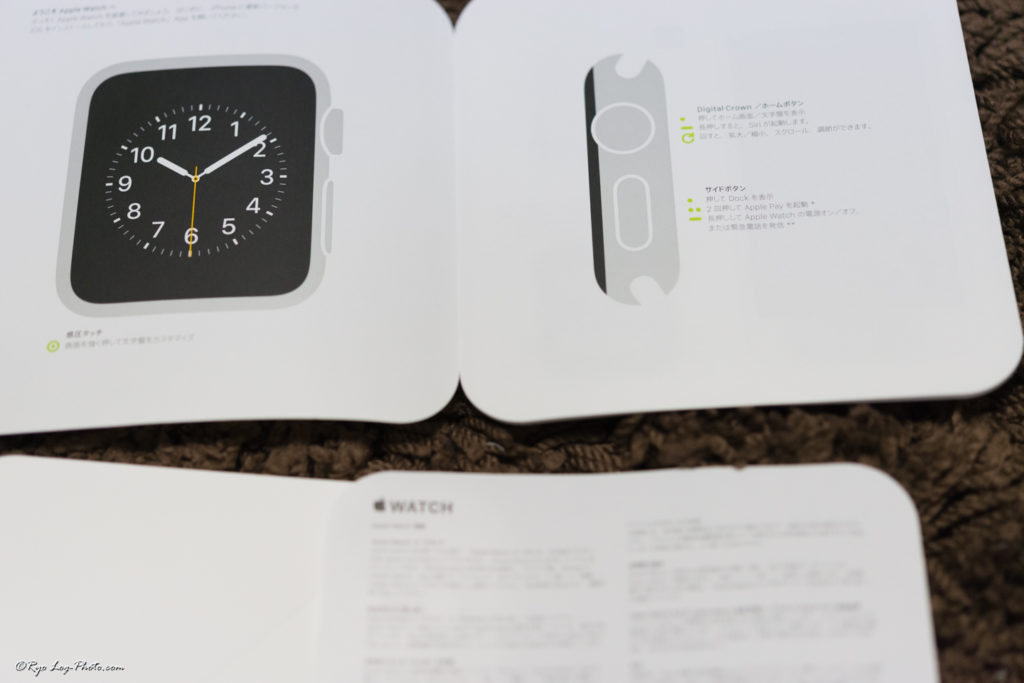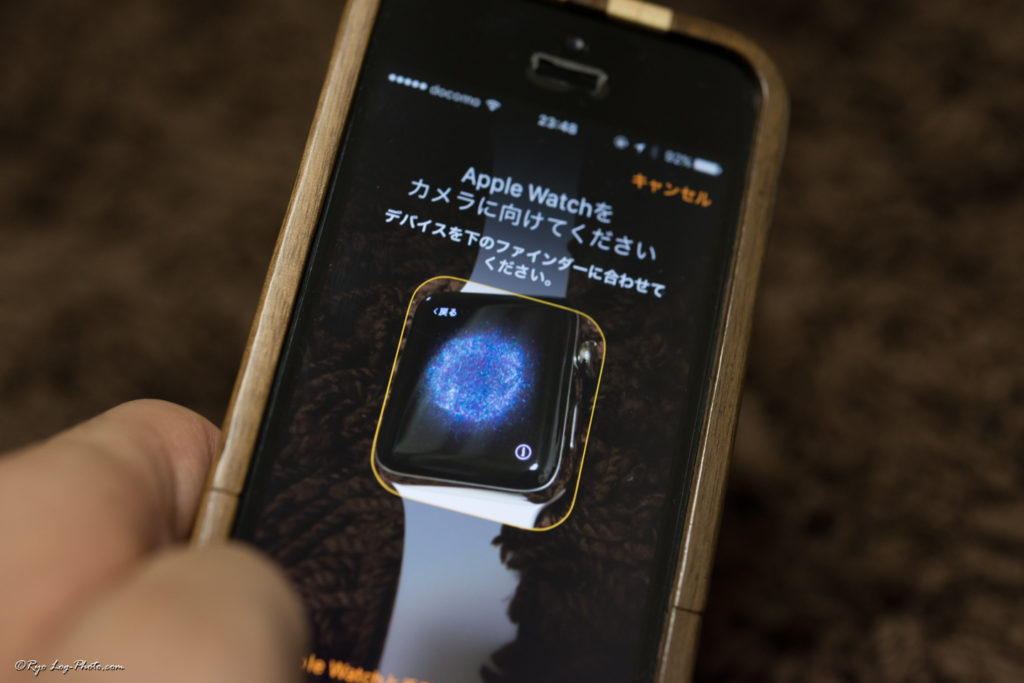2017.4.13にアップルウォッチを購入しました。今まではJacob Jensen(ヤコブイェンセン)のクロノグラフを使っていましたが、電池切れとベルトの劣化が進行してしまいました。電池もベルトも交換可能ですが、ベルト交換に2~3か月かかるといわれましたので、保留していたところです。
今回、アップルウォッチを買おうとしたきっかけが、
・時計が欲しい(数十万の高級時計は変えない)
・友人が購入したということを聞いて 良さそうだなあと思った
・フェリカ(Felica)機能を使いたい
ということです。apple製にしたのはスマホがiPoneSE、パソコンがMacbookということで、時計を拡張機能として使えるかなという期待もありました。
今回の記事では購入したapple watchについて紹介します。写真多めでお送りします。
[adsense1]
アップルウォッチ開封
アップルウォッチ ステンレススチール(シルバー) スポーツバンド(白)を購入しました。
料金は¥60,800でした。前回のiPhone5を下取りに出したときに¥7,000のクーポン券をもらっていたのでそれを使用しました。
アイフォンでもフィルムが貼ってあるように、フィルムが張られていました。このフィルムはバンド部分にもつけられていました。丁寧と感じました。
このディジタルクラウンでスクロールする、項目を選択する、タイムトラベルでスケジュールを確認する、Apple Watch のスリープを解除することができます。
ここで心拍を測定します、赤外線LED、可視光LEDやフォトダイオードなどで構成されています。
先ほども書きましたが、丸い部分に磁石が付いていてApple Watchに吸い付くようになっています。コードの長さは約1メートル。
私は手首が細いので、S/Mサイズを使用しています。バンドは二種類付いているので安心です。
ボディ中央に長丸ボタンがあります。これを押しながら、バンドを横にスライドすることで簡単に取り外すことができます。
Apple Watch 起動
新しいものの電源を入れる時ってワクワクしますよね。そんな気持ちで適当なボタンを長押し!
フレームのステンレセスのツヤ感、画面のガラスの光沢感がとても心地よい輝きです。
”日本語”が一番上にありました。設定を進めていきます。
ペアリングのために、iPhoneのカメラをApple Watchの画面に向けます。これは静止画ではなく、動画でした。異様なペアリング方法で興味津々でした。
青いモヤモヤがぬるぬると動いていました。
オレンジ色の枠にApple Watchが入るように向けます。するとペアリングが完了。
Apple Watchの表示がとても綺麗です。細い線まで表現されています。
これにて、Apple Watchが使えるようになりました。設定はiPhoneのApple Watchアプリで行うとスムーズです。
文字盤のデザインを変更したり、クレジットカードを登録したりすることで、Apple Watchが拡張されていきます。
次回記事でこの辺は紹介したいと思います。
[adsense1]
Apple Watch バンドについて
かっこいい、安いバンドをまとめてみました。参考までにどうぞ。
◼︎レザー
正規店で購入すると2万円とかしますが、サードパーティで購入することで安く手に入れることができます。
◼︎ステンレス
こちらも通常だと15,000円ほどですが、安いところで1,500円ほど。クオリティがどうかわかりませんが、やすさは魅力です。
◼︎スポーツタイプバンド
これも通常より安く社外製が販売されています。
最後に
Apple Watchの開封と起動について写真紹介いたしました。今後Apple Watchを利用し使い勝手を報告していきたいと思います。
大きさは結構ありますが見た目よりも軽くて重宝しそうと感じています。
特にフェリカの機能には期待しています。楽天カードのクイックペイ、スイカなどを登録して会計をスマートに済ませたいです。
次回の記事でこの辺は報告していきたいと思います。
本記事、最後までお読みいただきありがとうございます。
[adsense1]